顧客とのコミュニケーションで圧倒的なシェアを有するGmailですが、拡張機能を活用することで、さらに機能をカスタマイズすることができます。
本記事では、代表的なGmailのChrome拡張機能をIT初心者の方向けに分かりやすくご紹介します。
- Gmail上で顧客管理を行う拡張機能
- Gmailのよく利用する文書をテンプレート化する拡張機能
- Gmailで送信したメールが開封されたかを追跡できる拡張機能
上記の拡張機能と利用イメージを一挙にご紹介しますので、是非最後までご覧ください。
GoogleのChrome拡張機能とは
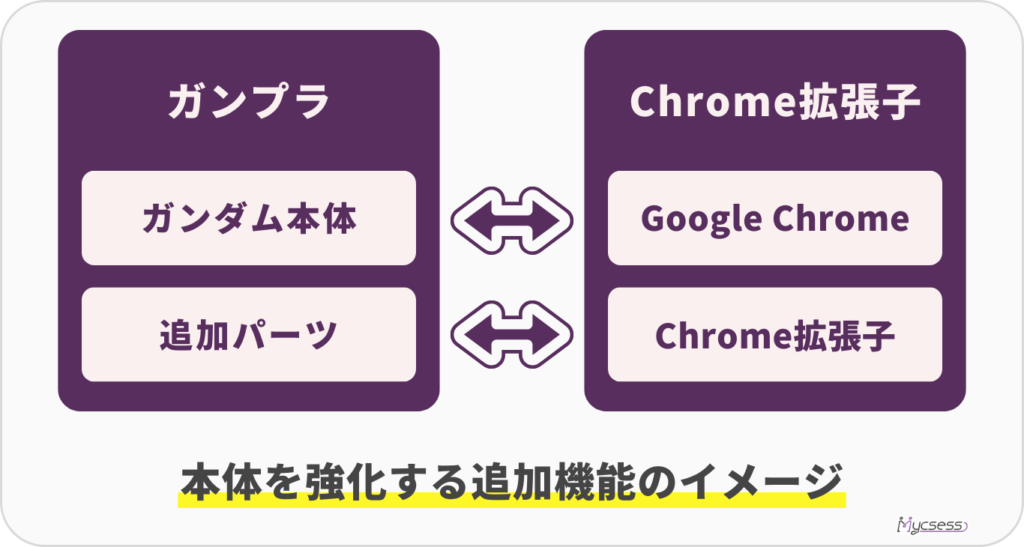
初めにご紹介する必要があるのは、GoogleのChrome拡張機能についてでしょう。
Chrome拡張子を分かりやすく一言で伝えると、’’本体を強化する追加機能’’のイメージです。
添付画像のように「ガンプラ」をイメージすると分かりやすく、ガンプラでいうガンダムがGoogleChrome(=本体)に該当します。そして、ガンプラを豪華にする腕などの追加パーツが、Chrome拡張子に該当するというイメージです。
追加すると本来不可能であった操作が可能になり、作業をよりスムーズに効率化してくれたりします。
Chrome拡張機能には複数の種類があり、そのほとんどが無料で利用可能です。
しかし、以下の点には注意しておく必要があります。
ガンプラもパーツをつけ過ぎれば重くなってしまうように、
Chrome拡張子も追加し過ぎるとGoogleのパフォーマンスが低下します。
必要なものだけダウンロードし、必要がなくなったものは消去するようにしましょう。
では、Chrome拡張機能の基礎知識をご理解していただいた上で、本記事では以下の3つのChrome拡張機能をご紹介します。
- Streak(ストリーク)
- Mailtrack(メールトラック)
- Gorgias(ゴルギアス)
① Streak(ストリーク)

初めにご紹介するのは、Streak(ストリーク)です。
あくまでメールツールのGmailに、顧客管理(CRM)システムを拡張できるのがStreak(ストリーク)です。
下記画像が、Streak(ストリーク)を追加したGmailの画面です。こちらは、営業支援を強化する顧客管理として整理しています。

Streakの機能
具体的な顧客管理(CRM)機能としては、下記の3つです。
- 顧客をステージ(営業中/失注など)毎に分けて整理ができる
- ステージ毎の件数を表示できる
- 過去のメールや送付済みの添付資料を確認できる
Streakを追加するメリット
Gmailでコミュニケーションを取っている顧客情報を整理することで、過去のやり取りを見ながら適切なアプローチができるようになります。
顧客管理(CRM)システムを導入していなかったり、Excelで顧客管理をしている中小企業は是非追加していただきたいChrome拡張機能です。
インストールはこちらから:Streak CRM for Gmail (google.com)
▼インストール方法や使い方の詳細は、下記リンクにてご覧ください。
② Mailtrack(メールトラック)

Mailtrack(メールトラック)とは、Gmailで送信したメールが開封されたかを確認できるChrome拡張機能です。
Mailtrackの機能
繰り返しますが、機能としては送信したメールの開封状況を確認できることです。
開封したかどうかは、下記の画像のような表示により一目で把握できます。
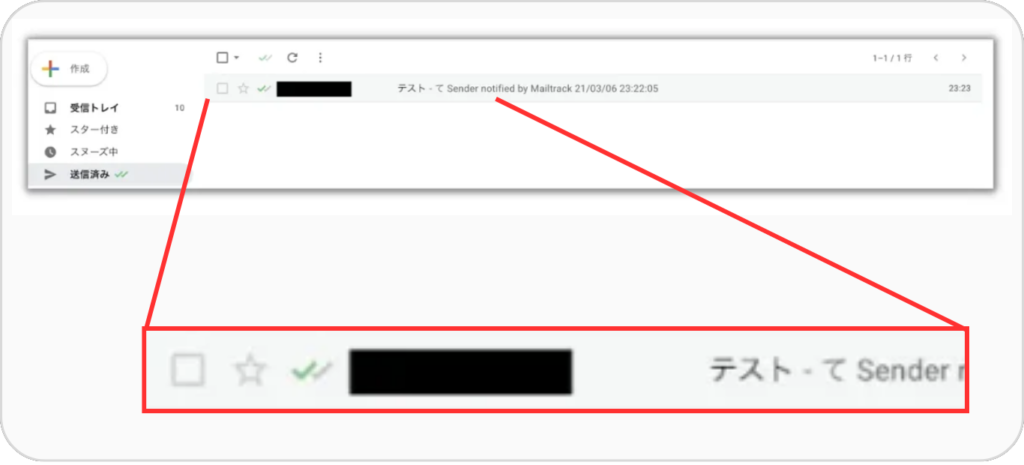
添付画像の場合、左部のチェックマークが1つなので、相手はまだ開封していないことになります。
整理すると、下記の通りです。
| 表示 | 意味 |
|---|---|
| ✅ | 送信済み・未開封 |
| ✅✅ | 送信済み・開封済み |
Mailtrackを追加するメリット
件名や送信時間、送信相手の役職などで開封度を比較することで、メールをより開封してもらうためのPDCAを回せるようになります。
例えば、メールの件名が[「新商品のお知らせ」弊社の〇〇という商品が….]よりも、[「〇〇様」弊社からの新商品のご案内]の方が開封率が高いと分かれば、以降は後者の件名で統一すると思います。
これにより、多くの機会損失を防ぐことが出来るので、是非一度は利用してほしいオススメのChrome拡張子です。
インストールはこちらから:Gmail のメールトラックと差し込み印刷 (google.com)
▼インストール方法や使い方の詳細は、下記リンクにてご覧ください。
③ Gorgias(ゴルギアス)

Gorgias(ゴルギアス)は、Gmailでテンプレートを瞬時に反映できるChrome拡張機能です。
Gmailにはデフォルトで返信定型文の機能が搭載されていますが、テンプレートの登録はできません。
そこで、この拡張子を使うと、件名のテンプレートを設定できたり、テンプレートにタイトルを付けたりなど、機能性がグレードアップします。
※2023年12月現在、「Gorgias」から名称が「Briskine」に変更されています。
Gorgiasの機能
主な機能をピックアップすると、下記の3つです。
- 定型文や添付資料をテンプレート化できる
- ボタン1つでGmail上に反映させることができる
- To,Cc,Bccを事前に設定できる
Mailtrackを追加するメリット
同じ文章を送る手間を削減することで、営業の負担を格段に軽減できます。
また、テンプレートの共有が可能なので、新入社員でもテンプレートを使って効率化でき、メールの入力ミス削減も期待できます。
毎回、メッセージを手入力していたり、一斉送信のメール教育に手間がかかっていると感じていれば、是非明日から試してみてください。
インストールはこちらから:Briskine: Email templates for Gmail (google.com)
▼インストール方法や使い方の詳細は、下記リンクにてご覧ください。
さて、ここまで本記事でChrome拡張機能をご紹介しましたが、ここからは実際に社内でどう利用すればいいのかを解説します。
Chrome拡張機能の利用イメージ
Chrome拡張機能を追加したからといって、利用シーンを想定できていないと意味がありません。
まず再確認として、3つの拡張機能の使い方は下記の通りでした。
- Streakで顧客情報を管理する
- Mailtrackで開封率をチェックする
- Gorgiasでテンプレートを使って時間を短縮する
以上を踏まえ、2つの利用シーンをそれぞれ見ていきましょう。
利用シーン① 新しい顧客を見つける
新規の顧客開拓に関しては、コンサルティングやシステム開発など、幅広い業種に対応できる事業を運営している企業に適しています。
システム開発の例を挙げると、最初は主に金融関連の顧客向けに開発を行っている企業が多いでしょう。しかし、金融関連の顧客層をほとんど網羅してしまったり、時代の変化とともに自社開発が一般的になったことにより、システム開発の需要が減少してしまいました。
このような場合、新たに需要がある他の産業をターゲットに切り替える必要があります。市場調査でニーズを予測できたとしても、その産業にシステム開発の需要があるかどうかは実際に確かめないとわかりません。
そのために有効なのが、電話営業を行いつつ、新規開拓メールを送り、アポイント獲得率や開封率を確認、そして比較することです。
予想される産業の中で、人材派遣業においてメールの開封率や返信率が高いことが分かれば、ターゲットを切り替える際の大きな判断材料となるでしょう。
このように、新しい顧客を見つけるためのChrome拡張機能の使い方の例は、下記の通りです。

利用シーン② 既存顧客への追加販売
既存顧客への追加販売に関しては、製造業やソフトウェアなど、既存顧客の購入単価や購入頻度が重要な業界に向いています。
2回目の購入までの期間が長く、購入者数も少ない状況であれば、既存顧客に対して、「必要な部品はありませんか?」や「このようなプランをご存知ですか?」など新たな情報を提供する必要があります。
すでに取引のある顧客であれば、電話でのアプローチも考えられますが、電話だと取り次いでもらえないことが多いかもしれません。
そこで、電話よりも時間の制約が少ないメールを利用し、商品説明や新規提案を記載して送信しようと考えるでしょう。
既存顧客への追加販売をChrome拡張機能で行うためには、以下の手順を踏んでみましょう。

さらに、開封した顧客に電話をして「資料をご覧いただけたでしょうか」と言うように、提案に繋げるキッカケにもなるでしょう。
このような事例のように、無料でも様々な試みが可能であることを理解いただければ幸いです。
まとめ
いかがでしたでしょうか。
IT初心者だと、お金を払ってシステムを導入したけどなかなかうまく使いこなせずお金がもったいないなんてことも多いと思います。
一方、Chrome拡張子は無料で利用できます。まずはお金をかけずにシステムの便利さを体験し勉強するなんて使い方もできるので、気になった方はぜひご紹介したChrome拡張子をご利用してみてはいかがでしょうか?










コメント